Messaggi (SMS/MMS). Gigaset GS290, Full Display HD Glass Protector (GS290), Book Case SMART (GS290), Booklet Case SMART (GS290)
Add to My manuals102 Pages
advertisement
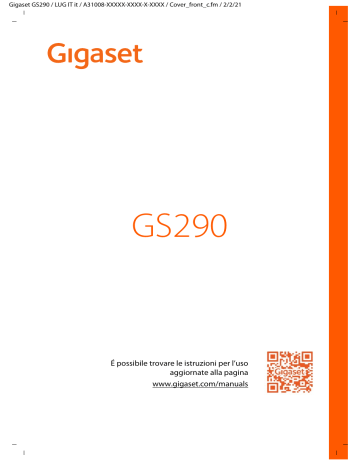
Gigaset GS290 / LUG IT it / A31008-XXXXX-XXXX-X-XXXX / messages.fm / 2/2/21
Messaggi (SMS/MMS)
Messaggi (SMS/MMS)
Per l'invio e la ricezione di messaggi utilizzare l'app Messages . Per impostazione predefi-
nita, si trova nella barra Preferiti della schermata iniziale ( pag. 21).
Guida all'app Messages :
Messages toccare Guida e feedback
In questa sezione è possibile trovare anche informazioni sulle impostazioni dell'app.
Invio o risposta a un messaggio
A volte le app inviano SMS tramite servizi Premium a pagamento. Il sistema operativo
Android riconosce tutti i tentativi di invio da parte di un'app di SMS a nome dell'utente. In caso di tariffe aggiuntive per il l'invio dell'SMS, l'utente riceve un messaggio di avviso. In questo caso, l'utente può decidere se annullare o inviare comunque l'SMS.
Scrittura di un SMS
I messaggi di testo (SMS) possono avere una lunghezza massima di 160 caratteri. Se viene superato tale limite e l'operatore supporta questa funzione il messaggio verrà inviato in più parti.
Messages . . . viene visualizzato l'elenco delle conversazioni
Per vedere i messaggi di una conversazione esistente: toccare la conversazione
Per creare una nuova conversazione: toccare su
Inserire il numero di telefono, il nome o l'indirizzo e-mail . . . man mano che vengono immessi i dati vengono visualizzate le voci corrispondenti, presenti nell'elenco dei contatti toccare il contatto suggerito o continuare ad immettere dati o selezionare uno o più contatti ai quali inviare il messaggio
Per inserire un messaggio: Inserire un testo
Incollare uno smile (Emoticon)
Quando si scrive un messaggio, accanto al campo di testo toccare selezionare il simbolo desiderato
Per tornare alla tastiera: digitare nel campo di testo
Salvataggio di un messaggio come bozza
Durante l'inserimento di un messaggio di testo toccare . . . il messaggio verrà visualizzato nell'elenco delle conversazioni come bozza
Per continuare a modificare il messaggio: toccare questa conversazione.
50
Gigaset GS290 / LUG IT it / A31008-XXXXX-XXXX-X-XXXX / messages.fm / 2/2/21
Messaggi (SMS/MMS)
Scrittura di un MMS
I messaggi multimediali (MMS) possono contenere testo, immagini, messaggi vocali, immagini o video acquisiti dalla fotocamera, adesivi predefiniti (simboli animati) oppure informazioni su una determinata posizione.
Durante la creazione di un messaggio toccare a sinistra del campo di inserimento selezionare l'allegato desiderato; è possibile selezionare più elementi . . .
Video GIF (Giphy)
Toccare . . . vengono visualizzate diverse categorie (ad es. entusiasta, triste, sì, no, ...) selezionare la categoria selezionare il video GIF
Adesivi
Toccare . . . verranno visualizzati degli adesivi (simboli animati) selezionare un adesivo
Posizione sulla mappa
Toccare . . . verrà visualizzata una mappa con la registrazione della propria posizione attuale
Invio della posizione oppure: allargare la mappa e spostare la posizione attuale o selezionare un'altra
Messaggi vocali
Toccare e tenere premuto il simbolo del microfono registrare il messaggio vocale rilasciare il simbolo
I messaggi vocali non vengono memorizzati sul dispositivo.
Contatti
Toccare . . . si apre la lista dei contatti selezionare un contatto
File
Toccare . . . vengono visualizzati i file nella memoria interna dello smartphone eventualmente tramite selezionare un'altra fonte selezionare il file
Immagini e video
Quando si scrive un messaggio, a sinistra accanto al campo di testo toccare scattare una foto o selezionare l'immagine desiderata dalla galleria o dagli screenshot, è possibile una selezione multipla . . .
Nel messaggio verranno vengono visualizzati i relativi dati.
Per visualizzare l'anteprima: toccare l'allegato
Per eliminare un allegato: toccare in alto a destra sulla
51
Gigaset GS290 / LUG IT it / A31008-XXXXX-XXXX-X-XXXX / messages.fm / 2/2/21
Messaggi (SMS/MMS)
Invio di un messaggio
Per scrivere un messaggio di testo o multimediale toccare . . . il messaggio verrà inviato
Per tornare all'elenco delle conversazioni: toccare su
Con il primo messaggio ha inizio una conversazione. Questo messaggio verrà incluso nell'elenco dei messaggi, sotto il nome o il numero di telefono del destinatario. Le risposte del destinatario del messaggio verranno visualizzate nella stessa conversazione.
Risposta a un messaggio ricevuto
Quando arriva un nuovo messaggio, viene emessa una notifica e il simbolo viene visualizzato nella barra delle notifiche.
Toccare la notifica ricevuta . . . il messaggio verrà aperto o
Messages . . . viene visualizzato l'elenco delle conversazioni toccare la conversazione con il nuovo messaggio
Inserire una risposta toccare
Lettura e gestione di messaggi
Lettura di un messaggio
Messages . . . viene visualizzato l'elenco delle conversazioni toccare una conversazione . . . verranno visualizzati tutti i messaggi di quella data conversazione, in ordine cronologico
Gestione dei messaggi
Tenere premuto un messaggio . . . sul bordo superiore viene mostrato un elenco di opzioni Selezionare un'opzione . . .
Per condividere un messaggio:
Toccare Condividi . . . vengono visualizzate le app disponibili, con le quali è possibile modificare e inoltrare un messaggio, ad es. Messenger, E-mail, Google Drive, ecc.
Per inoltrare un messaggio a un contatto o a un altro destinatario:
Toccare Inoltra selezionare un destinatario . . . con il testo viene avviata una nuova conversazione eventualmente completare il testo e inviare con
52
Gigaset GS290 / LUG IT it / A31008-XXXXX-XXXX-X-XXXX / messages.fm / 2/2/21
Messaggi (SMS/MMS)
Per copiare il testo di un messaggio:
Toccare . . . il testo verrà copiato nella memoria cache. È possibile utilizzarlo per scrivere un qualsiasi messaggio.
Aggiungere un testo copiato: toccare e tenere premuto un punto nel campo di immissione Incolla
Per visualizzare ulteriori informazioni sul messaggio e sul mittente:
Toccare Visualizza dettagli . . . a seconda del tipo di messaggio, verranno visualizzate informazioni più o meno dettagliate
Per salvare le immagini o i video di un MMS sul dispositivo:
Toccare . . . la foto verrà salvata nella memoria interna del dispositivo nella cartella
Pictures/Messages
Per eliminare un messaggio dalla conversazione:
Toccare con Elimina confermare
Ricerche tra i messaggi
Messages toccare Inserire un termine di ricerca . . . Verranno visualizzati i messaggi nei quali è presente il testo inserito
Gestione delle conversazioni
Messages . . . verrà visualizzato l'elenco delle conversazioni tenere premuta una o più conversazioni
. . . Tutte le conversazioni selezionate sono contrassegnate da . Sul bordo superiore viene mostrato un elenco di opzioni selezionare l'opzione desiderata . . .
Eliminazione di una o più conversazioni
Toccare con Elimina confermare
Archiviazione di una conversazione
Le conversazioni archiviate non sono più visibili sulla schermata iniziale dell'app, ma possono comunque essere lette.
Toccare . . . le conversazioni selezionate verranno archiviate
Per aprire un archivio: toccare Archiviata . . . verranno visualizzate le conversazioni archiviate
Per annullare l'archiviazione di una o più conversazioni: tenere premute una o più conversazioni toccare . . . le conversazioni verranno visualizzate di nuovo sulla schermata iniziale
53
Gigaset GS290 / LUG IT it / A31008-XXXXX-XXXX-X-XXXX / messages.fm / 2/2/21
Messaggi (SMS/MMS)
Blocco di una conversazione
Se non si desidera più ricevere chiamate e messaggi da determinati destinatari, è possibile bloccarli.
Toccare e tenere premuto Conversazione toccare BLOCCA . . . le chiamate e i messaggi dei contatti selezionati non verranno più segnalati
Per sbloccare un contatto: toccare Contatti bloccati toccare accanto al numero
SBLOCCA
54
advertisement
Related manuals
advertisement
Table of contents
- 2 Indice
- 3 Descrizione
- 3 Gigaset GS290
- 4 La schermata iniziale
- 5 Guida alla lettura delle istruzioni per l’uso
- 5 Icone
- 5 Procedure
- 6 Istruzioni di sicurezza
- 9 Primi passi
- 9 Inserire le schede SIM e di memoria
- 10 Caricare la batteria
- 10 Accendere il dispositivo
- 11 Configurazione guidata del dispositivo
- 11 Scegliere la lingua
- 11 Inserire la scheda SIM
- 11 Stabilire la connessione WiFi
- 11 Copiare applicazioni e dati
- 12 Utilizzare i servizi di Google
- 12 Configurare il blocco del display
- 12 Acquisire l'impronta digitale
- 12 Attivare l'Assistente Google
- 13 Configurare ulteriori funzioni
- 14 Come si utilizza il dispositivo
- 14 Conoscere il dispositivo
- 14 Accendere/spegnere il dispositivo
- 14 Passare in modalità stand by e uscire
- 15 Uso dello schermo tattile
- 16 Gestire il dispositivo con i gesti
- 16 Regolare volume e vibrazione con il tasto del volume
- 17 La schermata iniziale
- 17 Passare da una schermata iniziale e da un’applicazione all’altra
- 17 Impostare la barra di navigazione
- 17 Navigazione tramite gesti
- 18 Navigazione tramite tasti virtuali
- 19 Adattare la barra di navigazione
- 19 Impostazioni rapide
- 20 Scrivere e modificare testi
- 20 Digitare testi
- 20 Modificare un testo
- 21 Modificare le impostazioni della tastiera
- 21 Impostazione input vocale
- 21 Configurare la schermata iniziale
- 21 Personalizzare la barra dei Preferiti
- 22 Modificare lo sfondo
- 22 Aggiungere applicazioni a una schermata iniziale
- 22 Aggiungere widget a una schermata iniziale
- 22 Spostare applicazioni e widget
- 23 Creare cartelle per le applicazioni
- 23 Rimuovere le applicazioni o i widget
- 23 Aggiungere, ridisporre o rimuovere le schermate iniziali
- 23 Ulteriori impostazioni per la schermata iniziale
- 24 Notifiche
- 24 Gestire le notifiche
- 24 Leggere e rispondere alle notifiche
- 24 Cancellare le notifiche o rinviarne la lettura
- 25 Visualizzare le ultime notifiche arrivate
- 25 Impostazioni per le notifiche
- 25 Modificare il suono di notifica predefinito
- 25 Modificare le impostazioni delle notifiche delle applicazioni
- 25 Abilitare/disabilitare gli indicatori di notifica
- 26 Notifiche sulla schermata di blocco
- 26 Applicazioni
- 26 Aprire e chiudere le applicazioni
- 26 Aprire un’applicazione dal menu
- 26 Passare da un’applicazione all’altra
- 27 Uscire/chiudere le applicazioni
- 27 Cercare un'applicazione
- 27 Installare/rimuovere le applicazioni
- 27 Installare nuove applicazioni
- 27 Rimuovere o disattivare le applicazioni
- 28 Le applicazioni standard di Google preinstallate
- 28 Accelerare il funzionamento delle applicazioni con DuraSpeed
- 29 Utilizzo contemporaneo di due app
- 29 Protezione da applicazioni dannose
- 29 Scaricare applicazioni da origini diverse da Google Play
- 30 Verificare il dispositivo per minacce alla sicurezza
- 30 Migliorare il rilevamento di applicazioni dannose
- 31 Download
- 31 Lavorare con i file scaricati
- 31 Sensore di impronte digitali
- 31 Creare l’impronta digitale
- 32 Modificare il nome dell’impronta digitale
- 32 Utilizzare le impronte digitali
- 32 Protezione da disturbi indesiderati
- 32 Digital Wellbeing
- 33 Limitare l'utilizzo delle app
- 33 Controllare e limitare l'utilizzo dei siti web
- 34 Impostare la modalità tempo di riposo
- 34 Impostare la modalità concentrazione
- 34 Abilitare/disabilitare notifiche dalle app
- 35 “Non disturbare”
- 35 Attivare/disattivare "Non disturbare"
- 35 Fissare le regole per "Non disturbare"
- 36 Tutela dei minori
- 37 Altre funzioni
- 37 Configurazione di più utenti
- 38 Creare screenshot
- 38 Catturare screenshot
- 38 Visualizzare gli screenshot
- 39 Trasferire file tra computer e smartphone
- 39 Collegare il cavo USB
- 39 Trasferire file
- 39 Gestire la musica
- 40 Stampare
- 40 Trasferire il contenuto della schermata a un altro dispositivo (streaming)
- 41 Comunicazione
- 41 Telefonare
- 41 Chiamare
- 42 Chiamate in ingresso
- 42 Opzioni durante una chiamata
- 43 Impostazioni delle chiamate
- 43 Visualizzazione dei nomi dei chiamanti nel registro delle chiamate e nell'elenco dei contatti dell'applicazione telefonica
- 43 Impostare i toni e la vibrazione
- 43 Modificare le risposte brevi (SMS)
- 44 Blocco numeri
- 44 Utilizzare la modalità TTY per le chiamate
- 44 Impostazioni correlate alla rete
- 45 Registro delle chiamate
- 45 Aprire il registro delle chiamate
- 45 Contattare un chiamante
- 45 Aggiungere un numero di telefono ai contatti
- 45 Cancellare chiamate dal registro delle chiamate
- 46 Contatti
- 46 Utilizzare i contatti
- 46 Visualizzare i contatti
- 46 Utilizzare i contatti per la comunicazione
- 47 Raggruppare i contatti
- 47 Aggiungere contatti
- 47 Creare un contatto
- 48 Importare/esportare contatti
- 48 Modificare i contatti
- 48 Modificare i dettagli dei contatti
- 48 Aggiungere un contatto ai Preferiti
- 48 Impostare una suoneria specifica per un contatto
- 48 Trasferire le chiamate di un contatto verso la mailbox
- 49 Cancellare contatti
- 49 Salvare un contatto per la selezione diretta sulla schermata iniziale
- 49 Resettare le modifiche alla lista dei contatti
- 50 Messaggi (SMS/MMS)
- 50 Invio o risposta a un messaggio
- 50 Scrittura di un SMS
- 51 Scrittura di un MMS
- 52 Invio di un messaggio
- 52 Risposta a un messaggio ricevuto
- 52 Lettura e gestione di messaggi
- 52 Lettura di un messaggio
- 52 Gestione dei messaggi
- 53 Ricerche tra i messaggi
- 53 Gestione delle conversazioni
- 55 Impostazioni
- 55 Dispositivo
- 55 Lingua
- 55 Display
- 55 Luminosità
- 56 Luminosità notturna
- 56 Design scuro
- 56 Dimensione dei caratteri
- 56 Orientamento del display
- 57 Suoni e volume
- 57 Volume
- 57 Regolare il volume
- 57 Attivare la vibrazione
- 57 Suonerie
- 58 Attivare/disattivare altri toni
- 58 Impostare i toni di tastiera
- 58 Gestione energetica
- 58 Visualizzare il livello di carica della batteria
- 58 Visualizzare il consumo di energia
- 58 Stabilire il limite di ricarica della batteria
- 59 Utilizzare la modalità di risparmio energetico
- 59 Memoria
- 60 Gestione della memoria di dispositivo senza scheda di memoria
- 60 Gestione della memoria di dispositivo con scheda di memoria
- 60 Liberare spazio di memoria
- 60 Comandi semplificati
- 61 Sicurezza
- 61 Protezione dei dati
- 61 Blocco del display
- 62 Configurare il blocco del display
- 62 Impostazioni del blocco del display
- 63 Sbloccare automaticamente il dispositivo con Smart Lock
- 63 Annullare il blocco del display tramite riconoscimento facciale
- 64 Aggiungere informazioni d'emergenza sulla schermata di blocco
- 64 Blocco su schermo
- 64 Attivare/disattivare il blocco su schermo
- 64 Attivare il blocco su schermo
- 65 Disattivare il blocco su schermo
- 65 Blocco della scheda SIM
- 65 Autorizzazioni delle applicazioni
- 65 Autorizzazioni durante l’installazione delle applicazioni
- 65 Attivare/disattivare le autorizzazioni delle applicazioni dello smartphone
- 66 Manager autorizzazioni
- 66 Gestione dispositivi Android
- 67 Amministratori del dispositivo
- 67 Certificati
- 67 Gestire i certificati
- 68 Installare certificati Client e CA
- 68 Account e geolocalizzazione
- 68 Account
- 68 Tipi di account
- 69 Aggiungere un account
- 69 Rimuovere un account
- 69 Sincronizzare
- 69 Attivare/disattivare la sincronizzazione automatica
- 70 Sincronizzare l’account in modalità manuale
- 70 Geolocalizzazione
- 70 Attivare/disattivare la geolocalizzazione
- 70 Verificare la geolocalizzazione tramite le applicazioni
- 71 Gestire la cronologia delle posizioni
- 71 Attivare il servizio di localizzazione d'emergenza
- 72 Applicazioni
- 72 Applicazione predefinita
- 72 Impostare un’applicazione come predefinita per un’azione
- 72 Annullare l’impostazione dell’applicazione come predefinita
- 72 Definire un’applicazione predefinita per una funzione di uso frequente
- 72 Modificare le impostazioni di un’applicazione
- 74 Impostazioni generali delle applicazioni
- 74 Ripristinare le impostazioni iniziali di un’applicazione
- 74 Connessioni di rete
- 74 Reti mobili
- 75 Attivare/disattivare dati mobili
- 75 Personalizzare le impostazioni
- 76 Utilizzare due schede SIM
- 76 WiFi
- 76 Attivare/disattivare la funzione WiFi
- 77 Collegarsi ad una rete WiFi
- 77 Aggiungere altre reti WiFi
- 77 Rimuovere reti WiFi
- 77 Condividere l'accesso alla WLAN
- 77 Visualizzare i dettagli della rete WiFi
- 78 Configurazione della connessione
- 78 Opzioni avanzate
- 79 Consumo di dati
- 79 Verificare il consumo di dati
- 79 Impostazione di un limite e di un avviso per l'utilizzo di dati mobili
- 80 Attivazione/Disattivazione della modalità di risparmio dati
- 80 Altre azioni per la riduzione dell'utilizzo dati
- 81 Bluetooth
- 81 Attivare/disattivare il bluetooth
- 81 Associare il dispositivo
- 82 Modificare il nome dei dispositivi bluetooth connessi o disattivare l’associazione
- 82 Abilitare funzioni per dispositivi collegati
- 82 Modificare il nome bluetooth dello smartphone
- 82 Visualizzare le informazioni sulla trasmissione dei dati
- 82 Modalità aereo
- 83 Reti virtuali private (VPN)
- 83 Aggiungere una VPN
- 83 Collegarsi ad una VPN
- 83 Disconnettersi dalla VPN
- 83 Rimuovere una VPN
- 83 Modificare le impostazioni della VPN
- 84 Attivare/disattivare una VPN sempre attiva
- 84 Tethering con un hotspot WiFi, bluetooth o USB
- 84 Attivare o disattivare l’hotspot WiFi
- 84 Adattare le impostazioni dell’hotspot WiFi
- 85 Collegare un dispositivo con l’hotspot WiFi
- 85 Configurare e utilizzare il tethering bluetooth
- 85 Configurare e utilizzare il tethering USB
- 86 Sistema
- 86 Data e Ora
- 87 Aggiornamenti dei software
- 87 Verificare la versione Android
- 87 Scaricare nuovi aggiornamenti software
- 88 Backup e ripristino del sistema
- 88 Back up dei dati e delle impostazioni
- 88 Ripristinare le impostazioni di rete
- 88 Ripristinare le impostazioni delle applicazioni
- 89 Ripristino delle impostazioni iniziali del dispositivo
- 90 Appendice
- 90 Servizio clienti
- 90 Certificato di garanzia
- 90 Condizioni di garanzia
- 91 Condizioni di garanzia (Svizzera)
- 92 Note del costruttore
- 92 Direttive Comunitarie
- 93 Rifiuti e tutela dell’ambiente
- 93 Corretto smaltimento del prodotto
- 93 Radiazione
- 94 Data tecnici
- 94 Dati tecnici generali
- 94 Batteria
- 94 Accessori
- 95 Alimentatore di rete
- 96 Software Open Source
- 96 In generale
- 96 Informazioni sulla licenza e sul copy right
- 97 Indice